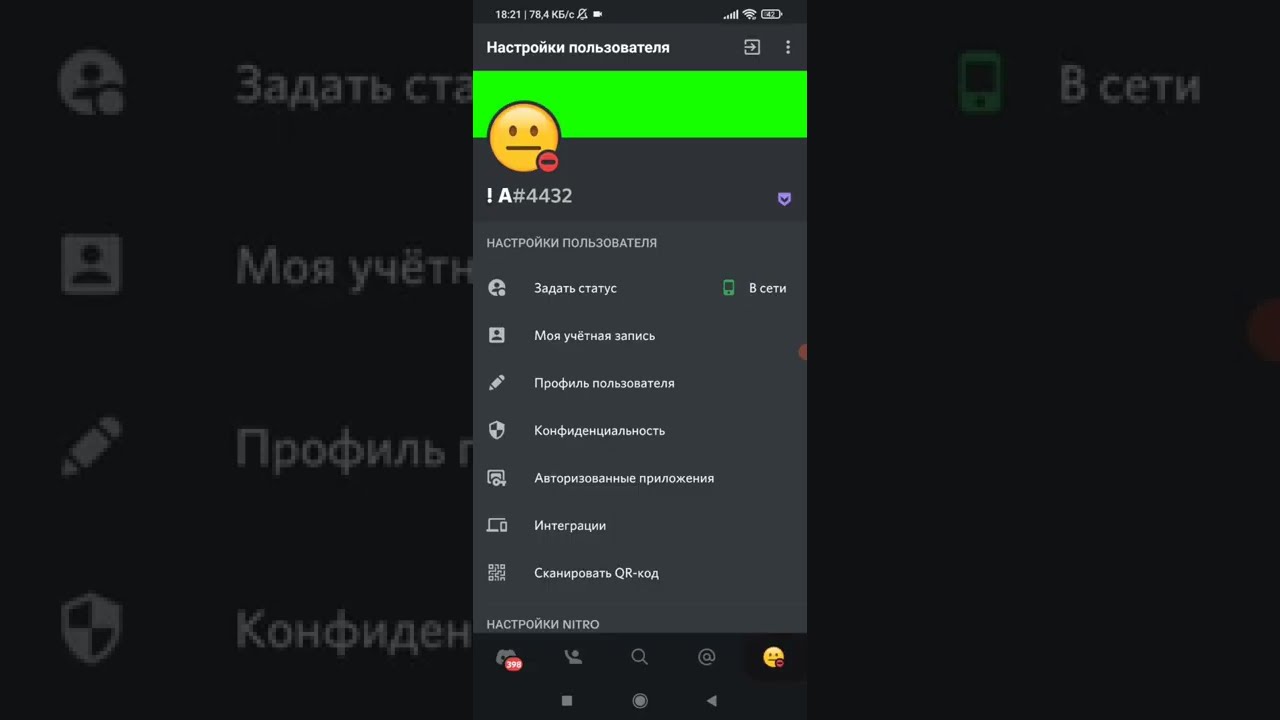
Вас раздражает проблема слишком быстрой смены аватара в Discord? Верно? Благодаря своим преимуществам в игровом мире, Discord стал слишком известным за последние годы. Это программное обеспечение упростило общение между геймерами, позволив им общаться в чате, видеочате, бесплатном голосовом и текстовом чате. Это привилегия для активных групп игроков и людей, которые регулярно общаются. И теперь все, чего вы хотите, — это постоянного решения этой проблемы.
Содержание
Но работать с Discord не всегда так просто; иногда случаются сбои. Но Discord всегда обещает надежность, которую заслуживает человек, потому что иногда могут возникать ошибки просто мистического характера. Discord позволяет менять аватар по своему усмотрению. Вы можете выбирать из огромного количества предлагаемых ими вариантов. Лишь некоторые пользователи предпочитают обрезать свои изображения для придания оригинальности. Но частая смена аватаров может испортить ситуацию, позволив картинке профиля Discord остыть .
Это ограничение на смену аватаров может заставить человека раздражаться. Поэтому здесь мы приводим наше руководство, которое поможет вам избавиться от этой проблемы. Существует четыре основных способа устранения проблемы, которые обязательно решат ваш вопрос. Продолжайте читать этот артефакт, чтобы узнать все способы, которые необходимо предпринять для облегчения проблемы.
Способ #1: Перезагрузите устройство
Вы можете получить ошибку Discord раньше времени, чтобы получить сменный аватар из-за некоторой путаницы и неполадок. Вам потребуетсячтобы перезагрузить устройство в этом сценарии. Перезагрузка поможет справиться с проблемами, включая дезориентацию, сбои и ошибки. Этот метод прост в использовании. Если эта проблема возникла на вашем компьютере, выполните следующие инструкции, чтобы перезагрузить его.
Шаг 1: На рабочем столе нажмите на значок Windows. После этого вы увидите меню.
Шаг 2: Чтобы перезагрузить компьютер, нажмите на значок питания, а затем на опцию «Перезагрузка».
Способ No2: Выждать некоторое время
Вы будете менять свой аватар слишком быстро, если будете изменять или редактировать его более трех раз в минуту. Впоследствии вы можете застрять в этой ошибке. Сейчас вам следует на время оставить свой профиль в покое и терпеливо ждать. Примерно через 5 минут снова смените аватар. Теперь вы сможете сделать это без труда. Если вы все еще испытываете трудности, попробуйте прямо сейчас эти альтернативные варианты.
Метод #3: Планирование перед сохранением
Изображения обычно квадратные. Аватары, с другой стороны, можно найти в профиле Discord. Учитывая это, существует значительная вероятность того, что вы обновляете неправильный аватар. Тогда вам придется редактировать или обрезать его. Вы можете получить ошибку «Discord; вы слишком быстро меняете аватар», если вы выполнили большой объем работы за короткий период.
Как следствие, спланировать свой аватар заранее — мудрый шаг. Также разумным шагом будет не нажимать кнопку сохранения, пока вы не расположите аватар идеально.
Метод#4: Переустановка Discord
Если ошибка «Вы слишком быстро меняете аватар» возникает после того, как вы попробовали описанные выше варианты, скорее всего, что-то не так с приложением Discord. Чтобы устранить проблему, вам нужно переустановить Discord. Вам следует удалить Discord с вашего компьютера, а затем загрузить и установить его с официального сайта. Для этого выполните следующие шаги.
Шаг 1: В поисковой строке введите control и в результатах поиска выберите Панель управления. Кроме того, для доступа к панели управления можно использовать окно «Выполнить». Используя клавиши Windows и R, откройте инструмент «Выполнить», затем введите control и нажмите Enter.
Шаг 2: На панели управления измените вид по типу на категорию. В разделе Программы нажмите Деинсталлировать программу. Затем, чтобы завершить удаление, следуйте указаниям на экране.
Шаг 3: Перейдите на официальный сайт Discord и выберите Загрузить после деинсталляции. После этого Discord будет немедленно загружен. Затем, чтобы установить его на свое устройство, следуйте инструкциям на экране.
Шаг 4: Сразу же приступайте к работе, войдя в свой аккаунт Discord. Измените свой аватар, чтобы проверить, устранена ли проблема.
Причина охлаждения картинки профиля Discord
Наиболее странным аспектом этого сообщения является то, что, с одной стороны, вам говорят, что вы можете менять свой аватар так часто, как захотите. Однако, оказывается, что смена аватара слишкомчасто является проблемой. Поэтому мы немного подумали над этим. Оказывается, если вы меняете свой аватар, вы также должны обновить его на всех устройствах ваших друзей и на каждом сервере, который вы зарегистрировали или настроили.
Быстрые изменения могут привести к перегрузке сервера. Он просто не сможет справиться с таким количеством изменений за такой короткий период. В результате всего этого вы, наконец, научитесь ждать, почти как механизм самозащиты. Теперь у вас осталось четыре основных варианта избавления, о которых мы говорили выше.
Как долго длится охлаждение картинки профиля Discord?
Первоначально вы должны подождать 5 минут. Вы должны решить проблему за 5 минут , и через 5 минут вы сможете снова сменить аватар, не получив ошибку слишком быстрой смены аватара. Будет лучше, если вы подождете, прежде чем снова попытаться сменить аватар. Вы также запутались в том, сколько раз вы можете менять Discord PFP? Мы не ошибемся, если скажем, что вы можете сменить картинку профиля два раза, прежде чем появится ограничение, если вы выбрали неправильное изображение.
Заключение
Итак, вы ознакомились со всеми четырьмя шагами, которые вы можете предпринять, если ограничение на смену аватара всплывет в следующий раз, когда вы захотите сменить картинку профиля. Для скорейшего решения проблемы рекомендуется внимательно прочитать все способы. Это руководство по смене фотографии профиля в Discord определенно позволит вам достичь того, что вы искали, чтобы избавиться от этой проблемы.ограничение.
Читать далее:
Discord Screen Share No Audio Chrome
Восстановление отключенного аккаунта Discord
Как сделать так, чтобы Discord и игра звучали?
Не отображается игровая активность Discord
Почта Discord уже зарегистрирована
YouTube видео: Исправить охлаждение изображения профиля Discord
Вопросы и ответы по теме: “Исправить охлаждение изображения профиля Discord”
Как настроить свой профиль в Дискорде?
Вы можете кликнуть левой кнопкой мыши по вашему аватару в списке участников сервера, в текстовом или голосовом канале, что вызовет небольшое меню по настройке профиля. Затем Вы увидите в правом верхнем углу значок карандаша, нажав на который, Вы заметите опцию Настроить профиль сервера и Настроить профиль пользователя.
Что с Дискордом в России?
Дискорд в России пока полноценно функционирует. Сервис Downdetector пишет, что у мировых пользователей периодически возникают проблемы с работой Дискорда. Обычно эти проблемы минимальны. Самые частые из них связаны с подключением к серверу.
Что такое Discord Updater?
Обновления Публичного Сервера - это официальные обновления и сообщения от Discord, которые предоставляют администраторам и модераторам публичного сервера информацию, относящуюся к публичным серверам.
Как сделать так чтобы в ДС было видно во что я играю?
**Впрочем, вы самостоятельно можете решить, когда включать игровую активность, а когда не отображать данный статус.**1. Для этого справа на панели управления нажмите кнопку в виде шестеренки. 2. Откроется окно пользовательских настроек, где на панели слева понадобится выбрать пункт «Статус активности».
Как сделать красивый профиль в ДС?
**Создание аккаунта:**1. Откройте приложение Discord на вашем устройстве. 2. Нажмите кнопку “Требуется учетная запись”. 3. Нажмите на поле имени пользователя. 4. Введите имя пользователя для новой учетной записи. 5. Нажмите на поле электронной почты. 6. Введите адрес электронной почты. 7. Нажмите на поле пароля. 8. Введите пароль.
Как настроить внешний вид дискорда?
**Для начала, кликните по значку “Настроек пользователя” в виде шестеренки и выберите “Внешний вид” в меню слева.**1. Вы увидите несколько различных комбинаций настроек. 2. В верхней части имеется три опции, позволяющие настроить вашу Тему: Темная, Светлая, и Синхронизация с компьютером.











